Python 下载及安装详细步骤
安装python分三个步骤:
*下载python
*安装python
*检查是否安装成功
1、下载Python
(1)python下载地址https://www.python.org/downloads/
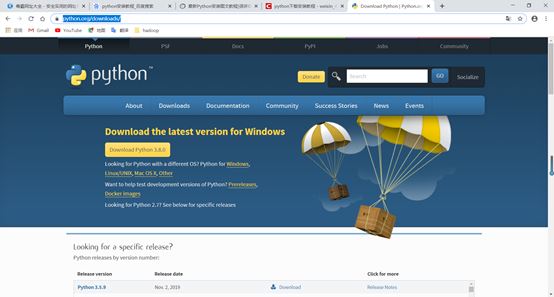
(2)选择下载的版本
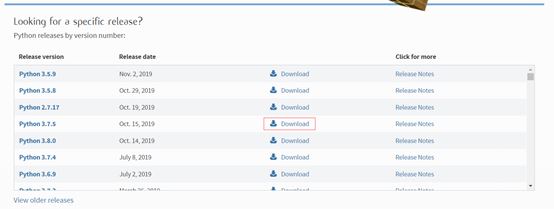
(3)点开Download后,找到下载文件
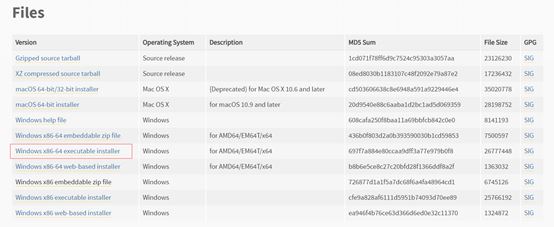
Gzipped source tarball 是Linux系统下载的版本
XZ compressed source tarball 是CentOS系统下载的版本
注意Linux和CentOS自带python,一般不用再下载python。
macOS 64-bit/32-bit installer:Mac电脑32位系统版本。
macOS 64-bit installer:Mac电脑64位系统
Windows x86-64:windows 64位操作系统版本。
Windows x86:windows 32操作系统版本。
embeddable zip file:解压安装。下载的是一个压缩文件,解压后即表示安装完成。
executable installer:程序安装。下载的是一个exe可执行程序,双击进行安装。
web-based installer:在线安装。下载的是一个exe可执行程序,双击后,该程序自动下载安装文件(所以需要有网络)进行安装
2、安装Python
(1)双击python-3.7.5-amd64.exe

(2)勾选 Add Python 3.7 to PATH,再点击Customize installation
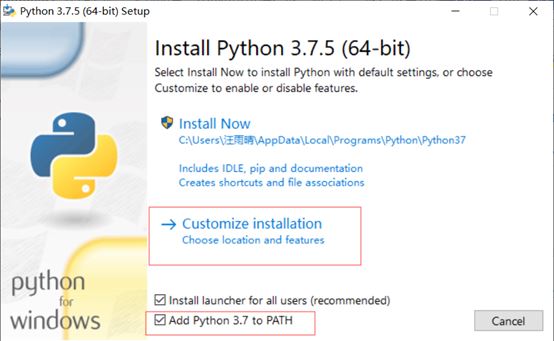
Install now 默认安装且默认安装路径(一般默认安装在C盘)
Customize installation 自定义安装
Add Python 3.7 to PATH 自动加到环境变量中
(3)不知道的默认就可以了,点击next。
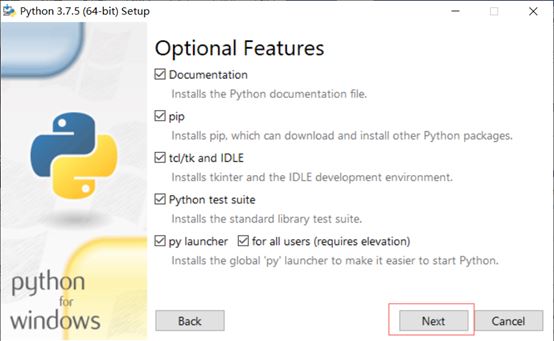
(4)更改安装地址(建议不安装C盘,如果C盘内存小安装的东西多了会很卡,当然内存大就无所谓了)
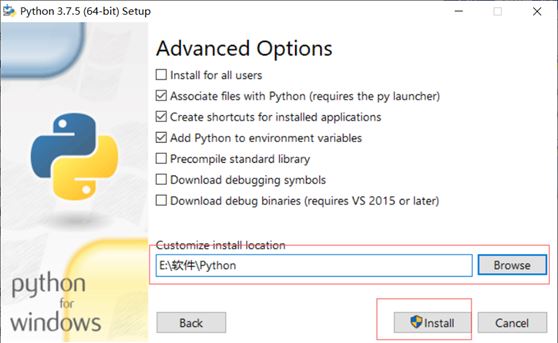
(5)安装过程
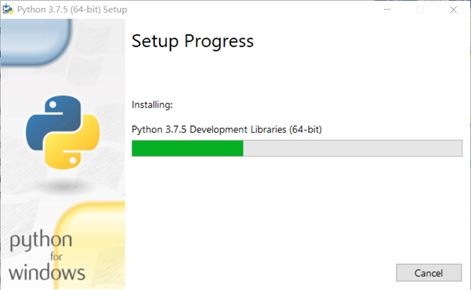
(6)安装成功
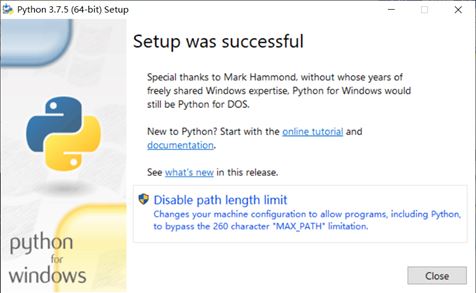
3、检查是否安装成功Python
出现这样内容,安装成功。
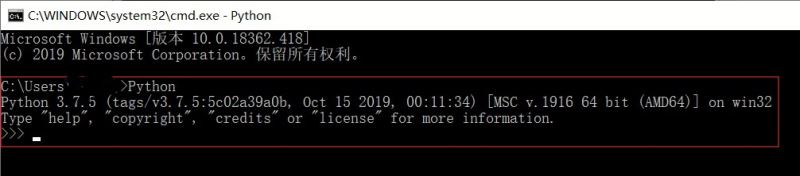
4、下载集成开发环境(IDE):PyCharm
PyCharm可以方便的编写python代码,拥有一般IDE具备的功能,比如, 调试、语法高亮、Project管理、代码跳转、智能提示、自动完成、单元测试、版本控制等。
总结
以上所述是小编给大家介绍的Python 下载及安装详细步骤,希望对大家有所帮助,如果大家有任何疑问请给我留言,小编会及时回复大家的。在此也非常感谢大家对我们网站的支持!
如果你觉得本文对你有帮助,欢迎转载,烦请注明出处,谢谢!
相关推荐
-
Python基于QRCode实现生成二维码的方法【下载,安装,调用等】
本文实例讲述了Python基于QRCode实现生成二维码的方法.分享给大家供大家参考,具体如下: QR码是一种矩阵码,或二维空间的条码,1994年由日本Denso-Wave公司发明.QR是英文Quick Response的缩写,即快速反应的意思,源自发明者希望QR码可让其内容快速被解码.QR码常见於日本,并为目前日本最流行的二维空间条码.QR码比普通条码可储存更多资料,亦无需像普通条码般在扫描时需直线对准扫描器. qrcode是Python的第三方模块,依赖于Python 图像库:PIL(Pyt
-
python3.6下Numpy库下载与安装图文教程
今天在做Plotly的散点图时,需要Numpy 这个库的使用. 没有安装Numpy这个库的时候,报错一般是下图这样:ModuleNotFoundError: No module named 'numpy' 看到这个错,肯定是Numpy这个库没有安装导致的结果. 下面讲讲这个库的安装与使用.这里我的python版本是3.6. 下载安装这个库的第一反应就是,pip install numpy 但是结果. 什么鬼.竟然安装报错.算了还是去下载安装包安装 下载地址为:点加链接 这个地址里面涵盖了你想要的
-
Windows下的Python 3.6.1的下载与安装图文详解(适合32位和64位)
为什么,这么简单的一个python,我还要特意来写一篇文章呢? 是因为留念下,在使用了Anaconda2和Anaconda3的基础上,现在需安装python3.6.0来做数据分析. 关于数据分析工程师的,相关博客,我会陆续更新发布. Python 3.6.1的下载 https://www.python.org/或者到我们下载http://www.jb51.net/softs/597875.html 点击download选择你下载的版本.毫不犹豫选择最新的.进入以后有很多可选的.windows下有
-
各种Python库安装包下载地址与安装过程详细介绍(Windows版)
在用Python开发时(Windows环境),会碰到需要安装某个版本的第三方库,为了以后查找.安装方便,总结如下: windows版的各种Python库安装包下载地址: http://www.lfd.uci.edu/~gohlke/pythonlibs/ 一.打开cmd 二.将cmd当前目录切换到Downloads,命令为cd Downloads 三.在文章开头链接地址下载所需第三方库,以SciPy为例:0.18.1是库版本号:cp27.cp35分别对应Python2.7.Python3.5:w
-
Python下的常用下载安装工具pip的安装方法
1.pip下载安装 1.1 pip下载 # wget "https://pypi.python.org/packages/source/p/pip/pip-1.5.4.tar.gz#md5=834b2904f92d46aaa333267fb1c922bb" --no-check-certificate # wget "https://pypi.python.org/packages/source/p/pip/pip-1.5.4.tar.gz#md5=834b2904f92d4
-
Python及PyCharm下载与安装教程
一.简介 Python:英 -['paɪθ ə n]或['paɪθɑn] 89年诞生 可用于软件开发: 游戏后台.搜索.图形界面,网站,C\S(Client/Server)软件,科学计算 亦可以进行系统管理: 脚本IT 自动化工具 优点: 简单.优雅.清楚(simple-elegant-clear) 强大的模块三方库 易移植(跨平台) 面向对象 可扩展(c\java\c#-,胶水语言) 在python中运行import this可以看到著名的"彩蛋",那是对python充满诗意的赞颂
-
Python 下载及安装详细步骤
安装python分三个步骤: *下载python *安装python *检查是否安装成功 1.下载Python (1)python下载地址https://www.python.org/downloads/ (2)选择下载的版本 (3)点开Download后,找到下载文件 Gzipped source tarball 是Linux系统下载的版本 XZ compressed source tarball 是CentOS系统下载的版本 注意Linux和CentOS自带python,一般不用再下载pyt
-
PyCharm下载和安装详细步骤
PyCharm下载和安装 进入https://www.jetbrains.com/pycharm/download/#section=windowsPyCharm官方下载页面(如图 2 所示),可以看到 PyCharm 有 2 个版本,分别是 Professional(专业版)和 Community(社区版).其中,专业版是收费的,可以免费试用 30 天:而社区版是完全免费的. 图2 强烈建议初学者使用社区版,更重要的是,该版本不会对学习 Python 产生任何影响. 根据图 2 所示点击"下载
-
Pycharm及python安装详细步骤及PyCharm配置整理(推荐)
首先我们来安装python 1.首先进入网站下载:点击打开链接(或自己输入网址: https://www.python.org/downloads/),进入之后如下图,选择图中红色圈中区域进行下载. 2.下载完成后如下图所示 3.双击exe文件进行安装,如下图,并按照圈中区域进行设置,切记要勾选打钩的框,然后再点击Customize installation进入到下一步: 4.对于上图中,可以通过Browse进行自定义安装路径,也可以直接点击Install进行安装,点击install后便可以完成
-
IDEA安装详细步骤(多图预警)
简介 关于IDEA的介绍,引用自百度百科: IDEA全称 IntelliJ IDEA,是java编程语言开发的集成环境.IntelliJ在业界被公认为最好的java开发工具,尤其在智能代码助手.代码自动提示.重构.J2EE支持.各类版本工具(git.svn等).JUnit.CVS整合.代码分析. 创新的GUI设计等方面的功能可以说是超常的.IDEA是JetBrains公司的产品,这家公司总部位于捷克共和国的首都布拉格,开发人员以严谨著称的东欧程序员为主.它的旗舰版本还支持HTML,CSS,PHP
-
总结Python连接CS2000的详细步骤
前言 记录CS2000设备使用串口连接以及相关控制. CS2000是一台分光辐射亮度计,也就是可以测量光源的亮度.详细的规格网址参考CS2000/CS-2000A,所有信息以柯尼卡美能达官网的参数以及使用手册为主. 使用目的及环境 当前的使用目的是使用PC端控制CS2000,测量屏幕的亮度数据. PC端使用Python,在Win10环境下开发: 需要额外安装的模块:pySerial: 设备连接方法 这台设备是支持USB1.1 Full-Speed和RS-232C的.其配套的软件CS-S10是使用
-
PLSQL Developer安装详细步骤及 plsql Developer 14注册码
目录 一.PL/SQL官网下载 二.PL/SQL工具安装 三.pl/sqlzhongwen 四.验证是否成功 补充:PL/SQLplsqlDeveloper14最新版注册码(亲测可用) 激活成功 一.PL/SQL官网下载 官网下载地址:https://www.allroundautomations.com/registered-plsqldev/ 或者在我的网盘下载 链接: https://pan.baidu.com/s/1sx1W4t658hkjrOACRMXZ3w?pwd=7xr8 提取码:
-
VMware Workstation的下载与安装详细教程
虚拟机是非常方便的测试软件,我们可以用来做各种测试,不会对硬件造成伤害,为了能够更加方便的演示环境,便于做各种例子:而又能保证主机的快速运行,减少不必要的垃圾安装程序,可以在虚拟机中随便安装和彻底删除:还能体验不同版本的操作系统,我们会选择使用虚拟机来进行操作. 而VMware 作为虚拟机市场上的领航者,具有很多优点,它可以可以同时运行Linux各种发行版.Dos.Windows各种版本,Unix等,甚至可以在同一台计算机上安装多个Linux发行版. 多个Windows版本,为了想让它能为自己服
-
mysql 8.0.22 zip压缩包版(免安装)下载、安装配置步骤详解
大家好,今天我在学习 MySQL 8.0.22安装及配置遇到了一些问题,特地将我整个安装过程分享出来希望可以帮助不会安装的小伙伴
-
SecureCRT的下载、安装详细过程
目录 简单介绍下SecureCRT 一.SecureCRT的下载 二.SecureCRT的安装 三.SecureCRT的使用 简单介绍下SecureCRT SecureCRT是一款支持SSH(SSH1和SSH2)的终端仿真程序,简单地说是Windows下登录UNIX或Linux服务器主机的软件.SecureCRT支持SSH,同时支持Telnet和rlogin协议.SecureCRT的SSH协议支持DES,3DES和RC4密码和密码与RSA鉴别.在今后的工作和学习中会经常的用到用来连接linux服
-
Python操作注册表详细步骤介绍
Python操作注册表步骤之1.打开注册表 对注册表进行操作前,必须打开注册表.在Python中,可以使用以下两个函数:RegOpenKey和RegOpenKeyEx.其函数原型分别如下所示. RegOpenKey(key, subKey , reserved , sam)RegOpenKeyEx (key, subKey , reserved , sam) 两个函数的参数一样.参数含义如下: key:必须为表10-1中列出的项. subKey:要打开的子项. reserved:必须为0. sa
随机推荐
- Backbone.js的一些使用技巧
- jquery 图片缩放拖动的简单实例
- jquery.validate 自定义验证方法及validate相关参数
- JS获取IUSR_机器名和IWAM_机器名帐号的密码
- 最近比较流行的数据库挂马
- shell脚本操作oracle删除表空间、创建表空间、删除用户
- python批量提取word内信息
- javascript setTimeout()传递函数参数(包括传递对象参数)
- python选择排序算法实例总结
- C语言选择排序算法及实例代码
- c#桥接模式(bridge结构模式)用法实例
- Android编程实现调用系统分享功能示例
- jQuery Animation实现CSS3动画示例介绍
- PowerShell 自动备份oracle并上传到ftp
- Nginx防止流量攻击的配置详解
- android平台HttpGet、HttpPost请求实例
- CI框架AR数据库操作常用函数总结
- php操作mongoDB实例分析
- 也谈 PHP 和 MYSQL
- Android ViewPagerIndicator详解及实例代码

